win10系统服务优化方法_win10关闭不必要的服务怎么操作
相信许多用户已经把系统升至win10系统了,不过有些用户可能会出现使用不流畅的情况,遇到这个情况可能需要通过优化来让系统更加流畅。那么win10关闭不必要的服务怎么操作呢?下面我们就一起来看看win10系统服务优化方法。
win10系统服务优化步骤:
1、打开控制面板–>管理工具–>服务 。
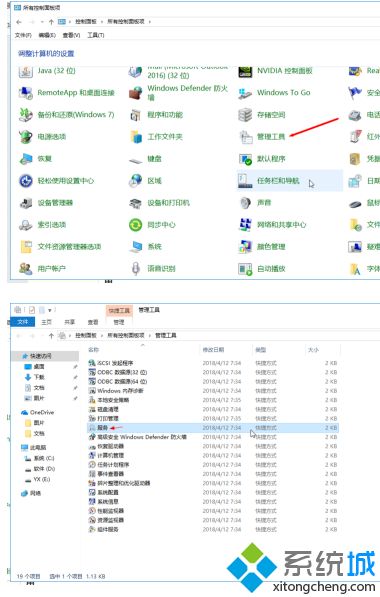
2、找到“Superfetch”和“Windows Search”后右击,点击属性,改为“禁用”。
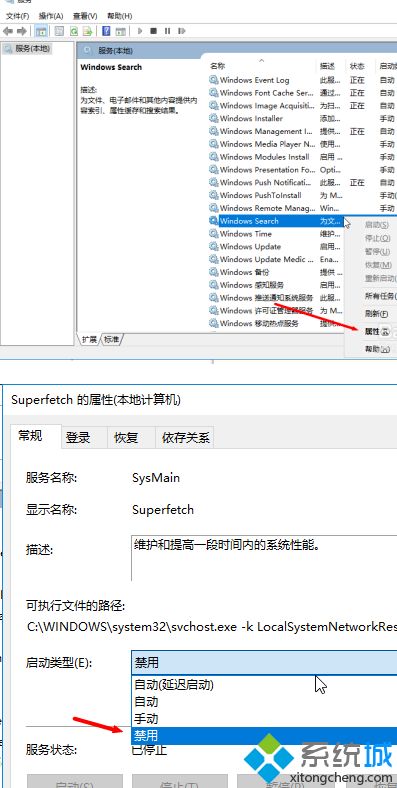
3、点击搜索输入powershell,右击它,选择“以管理员身份运行”。
4、输入命令{不含引号}:“powercfg -duplicatescheme e9a42b02-d5df-448d-aa00-03f14749eb61”。再点击回车,出现“电源方案 GUID:36d0a2da-8fb0-45d8-80f3-37afb1f70c3a(卓越性能)”的提示,就可以开启卓越性能了。
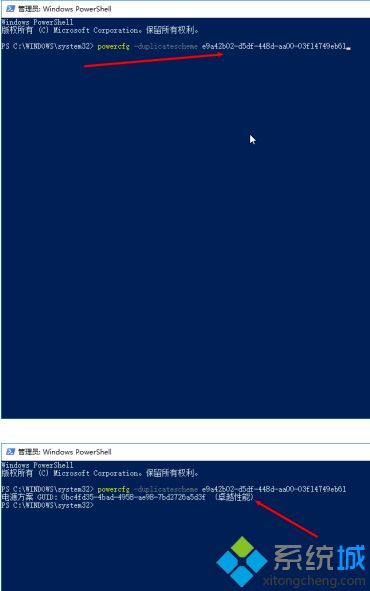
5、打开控制版面–>电源选项,选择卓越性能。
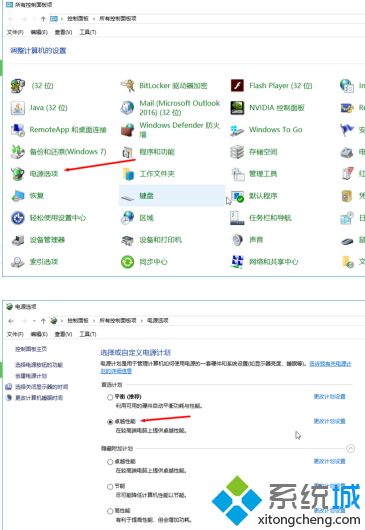
以上就是win10系统服务优化方法,有需要优化服务的用户可以根据以上步骤来操作,希望可以帮到大家。
我告诉你msdn版权声明:以上内容作者已申请原创保护,未经允许不得转载,侵权必究!授权事宜、对本内容有异议或投诉,敬请联系网站管理员,我们将尽快回复您,谢谢合作!










